Apa itu Navigasi ? Navigasi adalah menu untuk penentu arah atau penunjuk posisi. Setiapblog atau situs menurut saya harus bahkan wajib memiliki menu navigasi sebagai penuntun untuk pengunjung blog kita.
Lalu seperti apa menu navigasi horizontal drop down, silahkan lihat screen di bawah ini..
Lalu seperti apa menu navigasi horizontal drop down, silahkan lihat screen di bawah ini..
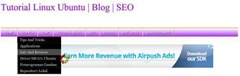
Masuk blogger > rancangan > edit html > centang expand template widget
Cari kode ]]></b:skin> kemudian pastekan kode di bawah ini tepat di atas kode ]]></b:skin>
Cara pertama :Cari kode ]]></b:skin> kemudian pastekan kode di bawah ini tepat di atas kode ]]></b:skin>
#NavbarMenu{background:#000000; width:960px; height:32px; color:#5A6C8C; margin:0 auto; padding:0 5px; font:bold 8px Arial, Tahoma, Verdana; border-top:1px solid #666; border-bottom:1px solid #666;}#NavbarMenuleft{width:700px; float:left; margin:0; padding:0;}
#search{width:240px; font-size:11px; float:right; margin:0; padding:0;}
#nav{margin:0; padding:0;}
#nav ul{float:left; list-style:none; margin:0; padding:0;}
#nav li{list-style:none; margin:0; padding:0; text-shadow:1px 1px 1px #000;}
#nav li a, #nav li a:link, #nav li a:visited{color:#fff; display:block; text-transform:uppercase; margin:0; padding:9px 15px 9px; font:bold 11px Arial, Times New Roman;}
#nav li a:hover, #nav li a:active{background:#4a4d4c; color:#fff; padding:9px 15px 9px; text-decoration:none;}
#nav li li a, #nav li li a:link, #nav li li a:visited{background:#000000; width:150px; color:#e5e3e3; text-transform:capitalize; float:none; margin:0; padding:3px 10px; border-bottom:1px solid #151f23; border-left:px solid #151f23; border-right:2px solid #151f23; font:normal 14px Georgia, Times New Roman;}
#nav li li a:hover, #nav li li a:active{background:#4a4d4c; color:#fff; padding:3px 10px;}
#nav li{float:left; padding:0;}
#nav li ul{z-index:9999; position:absolute; left:-999em; height:auto; width:170px; margin:0; padding:0;}
#nav li ul a{width:140px;}
#nav li ul ul{margin:-24px 0 0 170px;}
#nav li:hover ul ul, #nav li:hover ul ul ul, #nav li.sfhover ul ul, #nav li.sfhover ul ul ul{left:-999em;}
#nav li:hover ul, #nav li li:hover ul, #nav li li li:hover ul, #nav li.sfhover ul, #nav li li.sfhover ul, #nav li li li.sfhover ul{left:auto;}
#nav li:hover, #nav li.sfhover{position:static;}
#searchbox{padding:0; margin:0;}
#search input{background:#fff; color:#000; float:left ;margin:5px 0 0 10px; width:168px; padding:3px 7px; border:1px solid #cdcdcd; font:normal 11px arial, verdana, Times New Roman;}
#search .btn{background:#333; color:#fff; font-size:11px; margin:5px 0 0 3px; padding:2px; width:30px; cursor:pointer; border-left:1px solid #666; border-top:1px solid #666; border-right:2px solid #111; border-bottom:2px solid #111;}
#top{background:#f6f6f6; margin:10px auto 0; padding:10px; width:918px; border:1px solid #ccc; word-wrap: break-word; overflow: hidden; font-size:13px;}
#top a, #top a:visited{font-weight: normal; color: #00338F; text-decoration: none;}
#top a:hover{color:#cc0000; text-decoration: underline;}
#top p {font-size: 14px; font-weight: bold; padding: 0; margin: 0;}
.topleft {width: 304px; float: left; margin: 0; padding:0;}
.topleft img a, .topleft img {border:1px solid #ccc; margin: 0; padding: 1px;}
.topright {width: 600px; float: right; margin:0; padding:0; text-transform: normal;}
Setelah itu save template.#search{width:240px; font-size:11px; float:right; margin:0; padding:0;}
#nav{margin:0; padding:0;}
#nav ul{float:left; list-style:none; margin:0; padding:0;}
#nav li{list-style:none; margin:0; padding:0; text-shadow:1px 1px 1px #000;}
#nav li a, #nav li a:link, #nav li a:visited{color:#fff; display:block; text-transform:uppercase; margin:0; padding:9px 15px 9px; font:bold 11px Arial, Times New Roman;}
#nav li a:hover, #nav li a:active{background:#4a4d4c; color:#fff; padding:9px 15px 9px; text-decoration:none;}
#nav li li a, #nav li li a:link, #nav li li a:visited{background:#000000; width:150px; color:#e5e3e3; text-transform:capitalize; float:none; margin:0; padding:3px 10px; border-bottom:1px solid #151f23; border-left:px solid #151f23; border-right:2px solid #151f23; font:normal 14px Georgia, Times New Roman;}
#nav li li a:hover, #nav li li a:active{background:#4a4d4c; color:#fff; padding:3px 10px;}
#nav li{float:left; padding:0;}
#nav li ul{z-index:9999; position:absolute; left:-999em; height:auto; width:170px; margin:0; padding:0;}
#nav li ul a{width:140px;}
#nav li ul ul{margin:-24px 0 0 170px;}
#nav li:hover ul ul, #nav li:hover ul ul ul, #nav li.sfhover ul ul, #nav li.sfhover ul ul ul{left:-999em;}
#nav li:hover ul, #nav li li:hover ul, #nav li li li:hover ul, #nav li.sfhover ul, #nav li li.sfhover ul, #nav li li li.sfhover ul{left:auto;}
#nav li:hover, #nav li.sfhover{position:static;}
#searchbox{padding:0; margin:0;}
#search input{background:#fff; color:#000; float:left ;margin:5px 0 0 10px; width:168px; padding:3px 7px; border:1px solid #cdcdcd; font:normal 11px arial, verdana, Times New Roman;}
#search .btn{background:#333; color:#fff; font-size:11px; margin:5px 0 0 3px; padding:2px; width:30px; cursor:pointer; border-left:1px solid #666; border-top:1px solid #666; border-right:2px solid #111; border-bottom:2px solid #111;}
#top{background:#f6f6f6; margin:10px auto 0; padding:10px; width:918px; border:1px solid #ccc; word-wrap: break-word; overflow: hidden; font-size:13px;}
#top a, #top a:visited{font-weight: normal; color: #00338F; text-decoration: none;}
#top a:hover{color:#cc0000; text-decoration: underline;}
#top p {font-size: 14px; font-weight: bold; padding: 0; margin: 0;}
.topleft {width: 304px; float: left; margin: 0; padding:0;}
.topleft img a, .topleft img {border:1px solid #ccc; margin: 0; padding: 1px;}
.topright {width: 600px; float: right; margin:0; padding:0; text-transform: normal;}
Kemudian masuk ke Rancangan >> Page Element >> Add a Gadget >>HTML/Javascript
pastekan script di bawah ini pada box HTML/Javascript.
<div id='outer'><div id='navbarmenu'>
<div id='navbarmenuleft'>
<ul id='nav'>
<li><a href="http://www.antigaptek.com/">Home</a></li>
<li><a href='#'>Ubuntu</a>
<ul>
<li><a href="http://www.antigaptek.com/search/label/Tips%20And%20Tricks">Tips And Tricks</a></li>
<li><a href="http://www.antigaptek.com/search/label/Applications">Applications</a></li>
<li><a href="http://www.antigaptek.com/search/label/Info%20And%20Reviews">Info And Reviews</a></li>
<li><a href="http://www.antigaptek.com/search/label/Memperbaiki%20Resolusi%20SIS671%20Di%20Ubuntu">Driver SIS 671 Ubuntu</a></li>
<li><a href="http://www.antigaptek.com/search/label/Pemrograman%20Gambas">Pemrograman Gambas</a></li>
<li><a href="http://www.antigaptek.com/search/label/Repository%20Lokal">Repository Lokal</a></li>
</ul></li>
<li><a href='#'>Gimp</a>
<ul>
<li><a href="http://www.antigaptek.com/search/label/Gimp%20Tutorial">Gimp Tutorial</a></li>
</ul></li>
<li><a href='#'>Tutorial Blog</a>
<ul>
<li><a href="http://www.antigaptek.com/search/label/Tutorial%20Blog">Tips Tricks Blogspot</a></li>
</ul></li>
<li><a href='#'>Seo</a>
<ul>
<li><a href="http://www.antigaptek.com/search/label/SEO">Tips Tricks Seo</a></li>
<li><a href="http://www.blogcrowds.com/resources/parse_html.php"target="_blank">Parse html</a></li>
<li><a href="http://www.antigaptek.com/2011/07/manfaat-ping-blog.html">Ping Blog</a></li>
<li><a href="http://www.antigaptek.com/2011/07/submit-artikel-ke-social-bookmark.html">Social Bookmark</a></li>
</ul></li>
<li><a href='#'>Ebook</a>
<ul>
<li><a href="http://www.antigaptek.com/search/label/Ebook">Free Ebook</a></li>
</ul></li>
<li><a href="http://www.antigaptek.com/2009/12/daftar-isi.html">Daftar Isi</a></li>
<li><a href="http://www.antigaptek.com/2009/12/link-exchange.html">Link Exchange</a></li>
</ul>
</div></div></div>
Setelah itu pada HTML/JavaScript yang telah di buat tadi sobat atur posisinya simpan di bawah header.<div id='navbarmenuleft'>
<ul id='nav'>
<li><a href="http://www.antigaptek.com/">Home</a></li>
<li><a href='#'>Ubuntu</a>
<ul>
<li><a href="http://www.antigaptek.com/search/label/Tips%20And%20Tricks">Tips And Tricks</a></li>
<li><a href="http://www.antigaptek.com/search/label/Applications">Applications</a></li>
<li><a href="http://www.antigaptek.com/search/label/Info%20And%20Reviews">Info And Reviews</a></li>
<li><a href="http://www.antigaptek.com/search/label/Memperbaiki%20Resolusi%20SIS671%20Di%20Ubuntu">Driver SIS 671 Ubuntu</a></li>
<li><a href="http://www.antigaptek.com/search/label/Pemrograman%20Gambas">Pemrograman Gambas</a></li>
<li><a href="http://www.antigaptek.com/search/label/Repository%20Lokal">Repository Lokal</a></li>
</ul></li>
<li><a href='#'>Gimp</a>
<ul>
<li><a href="http://www.antigaptek.com/search/label/Gimp%20Tutorial">Gimp Tutorial</a></li>
</ul></li>
<li><a href='#'>Tutorial Blog</a>
<ul>
<li><a href="http://www.antigaptek.com/search/label/Tutorial%20Blog">Tips Tricks Blogspot</a></li>
</ul></li>
<li><a href='#'>Seo</a>
<ul>
<li><a href="http://www.antigaptek.com/search/label/SEO">Tips Tricks Seo</a></li>
<li><a href="http://www.blogcrowds.com/resources/parse_html.php"target="_blank">Parse html</a></li>
<li><a href="http://www.antigaptek.com/2011/07/manfaat-ping-blog.html">Ping Blog</a></li>
<li><a href="http://www.antigaptek.com/2011/07/submit-artikel-ke-social-bookmark.html">Social Bookmark</a></li>
</ul></li>
<li><a href='#'>Ebook</a>
<ul>
<li><a href="http://www.antigaptek.com/search/label/Ebook">Free Ebook</a></li>
</ul></li>
<li><a href="http://www.antigaptek.com/2009/12/daftar-isi.html">Daftar Isi</a></li>
<li><a href="http://www.antigaptek.com/2009/12/link-exchange.html">Link Exchange</a></li>
</ul>
</div></div></div>
Atau bisa juga pakai cara kedua :
cari kode </body> kemudian copy script (script yang ada di cara pertama) pastekan di atas kode </body>
Sumber : www.antigaptek.com
 Komentar
Komentar Arsip
Arsip
0 komentar:
Posting Komentar